こんにちは。romiromiです。
本日も、ヲタ活しながらヲタ活資金を作る方法をお伝えしていきます。
今回は、
iPhoneで、youtubeアカウント&チャンネルを取得する方法
をお伝えしていきます。
- 写真撮影や動画撮影は、ほぼスマホ(iPhone)でやっている
- スマホ(iPhone)で撮影した写真や動画をyoutubeにアップしたい!
- ユーチューバーまで行かないけれど、youtubeで収益を上げたい!
というあなたに向けてお送りしていきます。
Gmailのアドレスが必要になってきますので、もしGmailをお持ちでない、もしくはyoutube用に新しいアカウントを取得したい!
という場合は、下記に詳しく記載しておりますので、参考にしてください。
参考記事Gmail?!それって必要?!いろいろ使える!Gmailメールアドレスの作り方
[st-card id=131]
youtubeのアプリからyoutubeアカウントを作成する
スマホにyoutubeアプリがない方は、先にダウンロードしておいてくださいね。
ネットに接続しますので、Wi-Fi環境下での作業をおススメいたします。
では、作業を始めます。
youtubeのアプリを開きます。
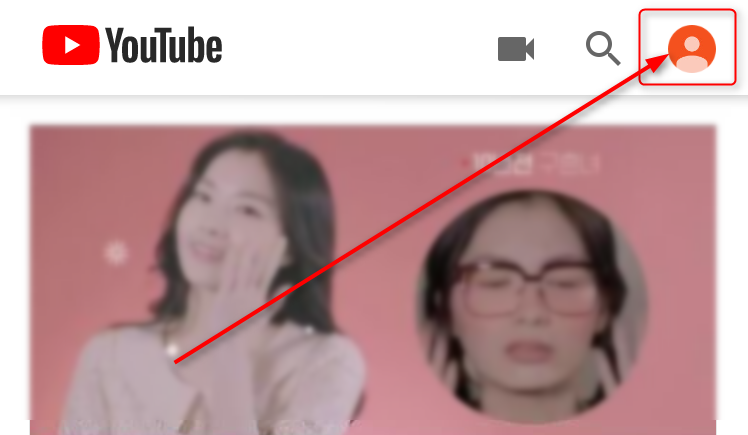
右上のアカウントボタン(図では、赤枠部分)をクリックします。
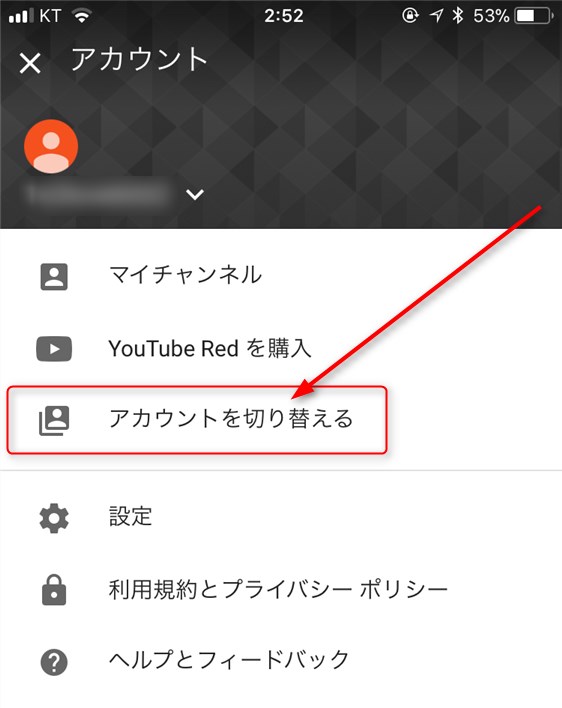
アカウント画面に移動します。
【アカウントを切り替える】をクリックします。
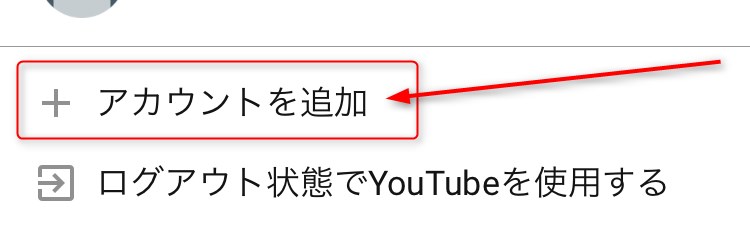
今回は、新しくyoutubeアカウントを作成しますので、一番下までスクロールして【アカウントを追加】をクリックします。
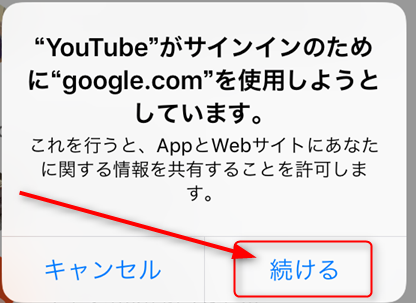
サインインのためのアテンションが表示されますので【続ける】をクリックします。
Googleアカウントのログイン画面に移動します。
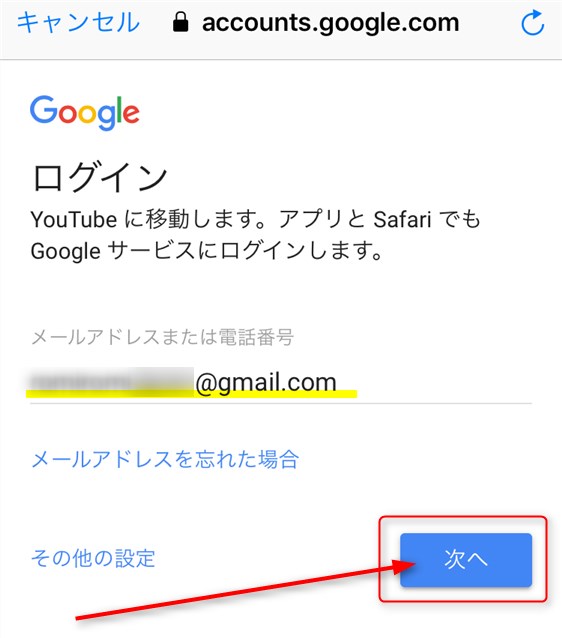
新しく作るyoutubeチャンネルで使用する、Gmailアドレスを入力後、【次へ】をクリックします。
続けて、入力したGmailのパスワードを入力して、次に進みます。
これで、youtubeのアカウントの作成が完了しました^^
youtubeチャンネルを作る
続けて、youtubeチャンネルを作成していきます。
新しく作成したyoutubeアカウントでログインしておきます。
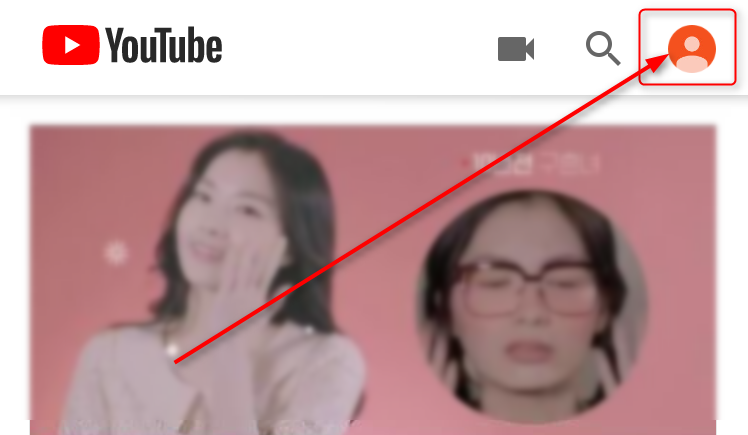
赤枠の部分(アカウント)をクリックします。
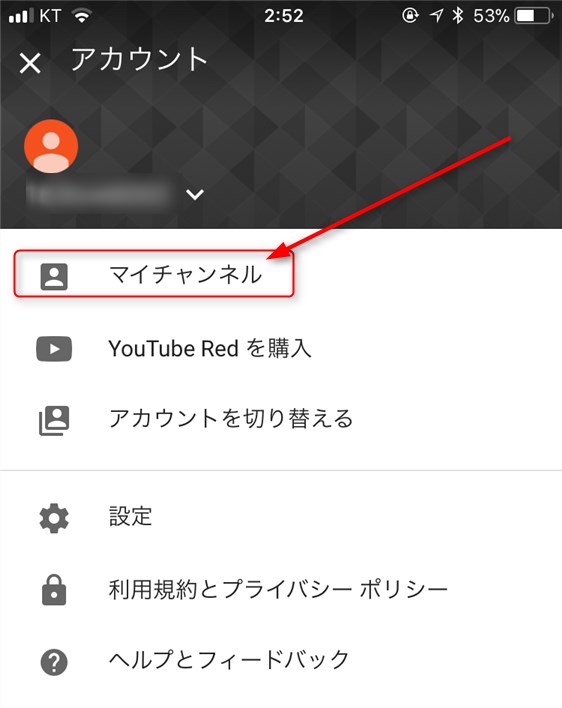
【マイチャンネル】をクリックします。
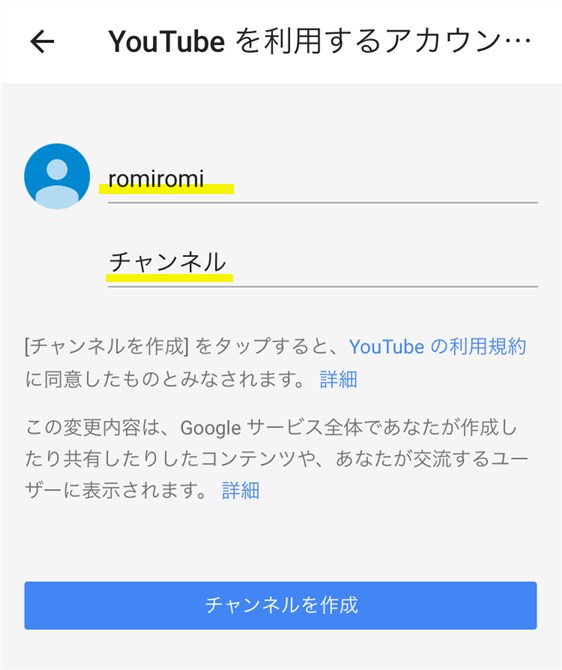
ディフォルトでは、Gmailで登録した名前が表示されます。
名前を修正していきます。
今回は「romiromiチャンネル」という名前にしました(ダサい)
2段に分かれているので、分けて入力してください。
入力したら、【チャンネル作成】をクリックします。
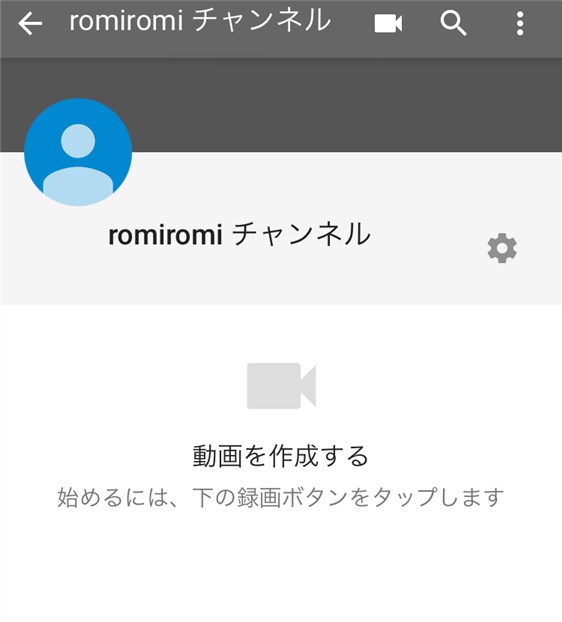
上記のように画面が切り替わります。
これで、youtubeチャンネルの完成です。
趣味ブログ(ヲタブログ)用の動画は、新しく作ったyoutubeチャンネルにアップしていきましょう!
まとめ
スマホ(iPhone)で、youtubeアカウント&チャンネルの作成する方法を解説していきました。
動画や写真は、すべてスマホ(iPhone)で撮るという方におススメです。
参考にしていただけると嬉しいです。

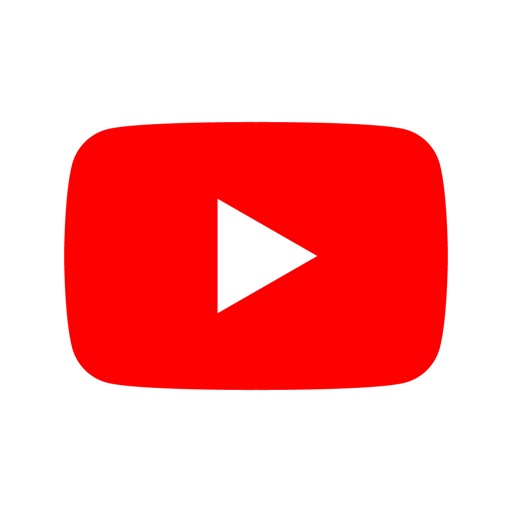




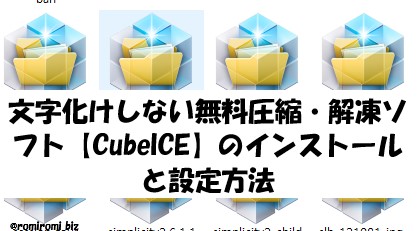









コメントを残す